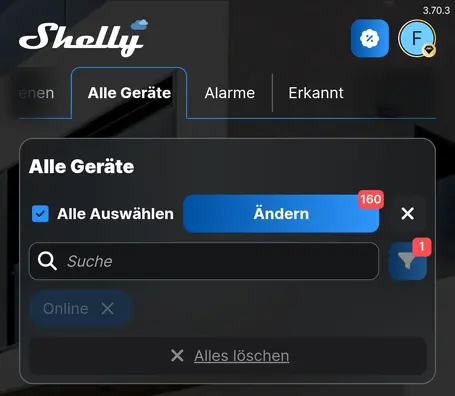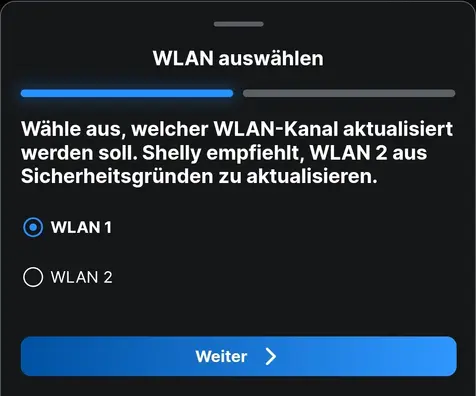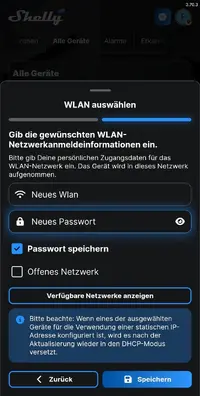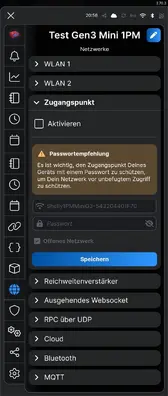So bringen Sie Ihre Shelly Smart Home Geräte nach dem Routerwechsel wieder online.
Manchmal müssen Sie Ihren WLAN Router aktualisieren oder ersetzen. Ein neuer Router verfügt in der Regel über eine andere IP-Adresse, SSID (WLAN-Name) und ein anderes Passwort.
In diesem Fall müssen alle Ihre Haushaltsgeräte, einschließlich Ihrer Shelly-Geräte, mit dem neuen WLAN verbunden werden.
Nachfolgend finden Sie verschiedene Methoden, mit denen Sie Ihre Shelly-Geräte schnell wieder online bringen können.
Option 1: Behalten Sie den alten WLAN-Namen und das alte Passwort
Die einfachste Methode besteht darin, Ihren neuen Router mit derselben SSID (WLAN-Name) und demselben Passwort wie Ihren alten Router zu konfigurieren .
Auf diese Weise werden alle Ihre Geräte (Telefone, Laptops, Shelly-Geräte usw.) automatisch verbunden, ohne dass Änderungen erforderlich sind.
So ändern Sie die SSID und das Passwort Ihres Routers:
- Verbinden Sie Ihren Computer oder Ihr Telefon mit dem neuen Router (normalerweise über WLAN oder Ethernet-Kabel).
- Öffnen Sie einen Browser und geben Sie die IP-Adresse des Routers ein. Gängige IP-Adressen sind:
- 192.168.0.1
- 192.168.1.1
- 192.168.178.1
- Überprüfen Sie im Zweifelsfall den Aufkleber auf der Rückseite Ihres Routers.
- Melden Sie sich mit dem Benutzernamen und Kennwort des Administrators an (häufig auf dem Router aufgedruckt).
- Suchen Sie nach dem Abschnitt „Drahtloseinstellungen“ oder „WLAN-Einstellungen“ .
- Ändern Sie die SSID (WLAN-Name) und das Passwort , damit sie mit den Einstellungen Ihres alten Routers übereinstimmen.
-
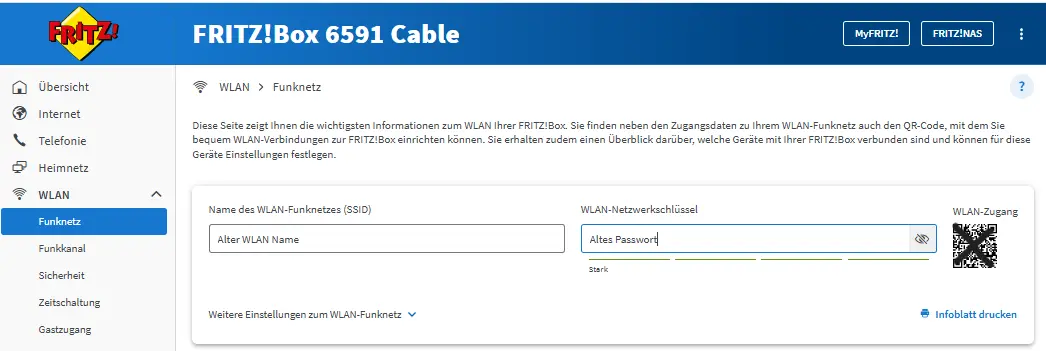
- Speichern und den Router neu starten.
Ihre Shelly-Geräte (und alles andere) sollten sich automatisch wieder verbinden
Option 2: Verwenden Sie die Shelly-App zum umziehen von Geräten
Wenn Sie einen neuen WLAN-Namen und ein neues Passwort verwenden möchten, können Sie Ihre Geräte trotzdem problemlos umziehen lassen.
Schritte:
- Schließen Sie beide Router (den alten und den neuen) an und schalten Sie sie ein .
- HINWEIS! Stellen Sie sicher, dass nur der neue Router DHCP aktiviert hat und deaktivieren Sie DHCP auf dem alten Router (dies hängt davon ab, wie Sie die beiden Router miteinander verbinden).
- DHCP = das System, das Geräten in Ihrem Netzwerk IP-Adressen zuweist. Wenn beide Router IP-Adressen vergeben, kann es zu Konflikten kommen.
- Um DHCP auf einem Router zu deaktivieren, überprüfen Sie dessen Einstellungen unter LAN/DHCP-Server und schalten Sie ihn aus.
- HINWEIS! Stellen Sie sicher, dass nur der neue Router DHCP aktiviert hat und deaktivieren Sie DHCP auf dem alten Router (dies hängt davon ab, wie Sie die beiden Router miteinander verbinden).
- Verbinden Sie Ihr Telefon mit dem alten WLAN-Netzwerk .
- Öffnen Sie die Shelly-App .
Gehen Sie zu Alle Geräte → tippen Sie auf die drei Punkte (⋮) in der Ecke → wählen Sie WLAN-Batch-Änderung .
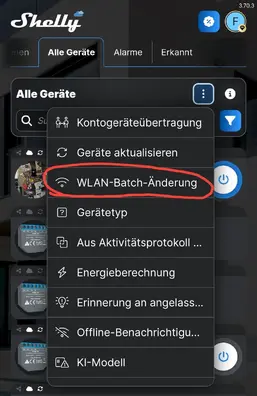
Setzen sie den Hacken bei Alle Auswählen, oder wählen sie die Geräte aus, die auf den neuen Router bzw. WLAN Netz umziehen sollen.
Wählen Sie WiFi 1 oder WiFi 2
Geben Sie Ihre neue WLAN-SSID und Ihr neues Passwort ein.
- Bestätigen Sie die Änderung. Die Shelly-Geräte werden automatisch aktualisiert und verbinden sich mit dem neuen WLAN.
Option 3: Verwenden Sie einen Mobilen Hotspot als Trick
Wenn Sie Ihren alten Router nicht zur Hand haben:
- Erstellen Sie auf Ihrem Telefon einen WLAN-Hotspot .
- Geben Sie ihm dieselbe SSID (WLAN-Name) und dasselbe Passwort wie Ihrem alten Router.
- Schalten Sie Ihre Shelly-Geräte ein, sie sollten sich mit dem Hotspot verbinden (da dieser denselben alten WLAN-Namen und dasselbe alte Passwort hat).
- Sobald die Verbindung hergestellt ist, öffnen Sie die Shelly-App und:
Option 4: Aktivieren Sie den Geräte-AP, bevor Sie Ihren Router ändern
Eine gute Möglichkeit zur Vorbereitung vor dem Routerwechsel besteht darin, den Device Access Point (AP) auf Ihren Shelly-Geräten zu aktivieren .
Dadurch wird eine Backup-Möglichkeit geschaffen, eine direkte Verbindung zu jedem Gerät herzustellen, selbst wenn die WLAN-Verbindung verloren geht.
Schritte:
- Öffnen Sie die Shelly-App .
- Gehen Sie zu jedem Gerät → Netzwerke Einstellungen → Zugangspunkt.
- Aktivieren Sie den Zugangspunkt (AP-Modus).
- Wenn diese Option aktiviert ist, erstellt das Gerät sein eigenes WLAN-Netzwerk (normalerweise mit einem Namen wie shelly-device-xxxxxx).
Sie können eine direkte Verbindung herstellen, wenn das Gerät offline geht.
Nach der Installation Ihres neuen Routers:
- Verbinden Sie Ihr Telefon oder Ihren Computer mit dem AP-WLAN des Geräts.
- Standard-AP-IP-Adresse: 192.168.33.1
- Öffnen Sie diese Adresse in Ihrem Browser, um auf die Web-Benutzeroberfläche des Geräts zuzugreifen .
- Gehen Sie in der Web-Benutzeroberfläche zu: Settings → WiFi.
- Geben Sie unter WiFi 1 die SSID (WLAN-Name) und das Passwort Ihres neuen Routers ein.
- Speichern Sie und starten Sie das Gerät neu – es sollte jetzt eine Verbindung zu Ihrem neuen WLAN herstellen.
- HINWEIS!!! Sobald das Gerät wieder online ist, gehen Sie zurück in die App und deaktivieren Sie den Zugangspunkt (AP-Modus) (um unnötige offene Netzwerke zu vermeiden).
Option 5: Soft-Reset
Beim Softreset, behält der Shelly seine bestehenden Einstellungen bei, aktiviert aber seinen Acces Point (Zugangspunkt).
- Option 1:
- Schalten Sie die Sicherung für den Stromkreis aus, in dem der Shelly installiert ist.
- Schalten Sie die Sicherung 5 Mal hintereinander ein und aus (jede Schaltphase muss unter 5 Sekunden liegen).
- Schalten Sie es abschließend wieder ein .
- Alle Shelly-Geräte in diesem Stromkreis öffnen ihren AP (Access Point) für 3 Minuten. Stellen Sie eine Verbindung her und passen Sie die Einstellungen über 192.168.33.1 in Ihrem Browser an.
- Option 2:
- Halten Sie die Reset-Taste auf der Rückseite des Geräts 5–10 Sekunden (!!!Achtung länger als 10 Sekunden bewirkt einen Werksreset/Werkseinstellungen!!!) lang gedrückt .
- Verbinden Sie sich mit dem AP und konfigurieren Sie ihn über 192.168.33.1 in Ihrem Browser.
Option 6: Setzen Sie die Geräte zurück auf Werkseinstellungen
Wenn Sie sich bei den oben genannten Optionen nicht sicher sind und/oder sie bei Ihnen nie funktioniert haben, müssen Sie jedes Shelly-Gerät auf die Werkseinstellungen zurücksetzen und es wie ein neues Gerät wieder in Ihr Netzwerk einbinden.
HINWEIS! Durch das Zurücksetzen der Geräte werden alle zuvor auf dem Gerät gespeicherten Einstellungen gelöscht. Verwenden Sie dies daher nur als letzte Option.
Zurücksetzen eines Shelly-Geräts:
- Option 1 über Resetbutton auf Rückseite des Geräts:
Halten Sie die Reset-Taste gedrückt (mehr als 10 Sekunden, nach 5 bis 10 Sekunden erreichen sie nur einen Softreset ), bis die LED zu blinken beginnt – dies bestätigt den Reset.
- Option 2 über installierten Schalter/Taster an SW/Input:
- Schalten Sie die Sicherung (LS), an dem Stromkreis wo der Shelly installiert ist, aus (Spannungslos machen) und wieder ein.
- Jetzt müssen Sie innerhalb 60 Sekunden den angeschlossenen Schalter/Taster wo am Shelly an SW/Input 5x angeschlossen ist, an und wieder auszuschalten.
Der Shelly geht auf Werkseinstellungen zurück.